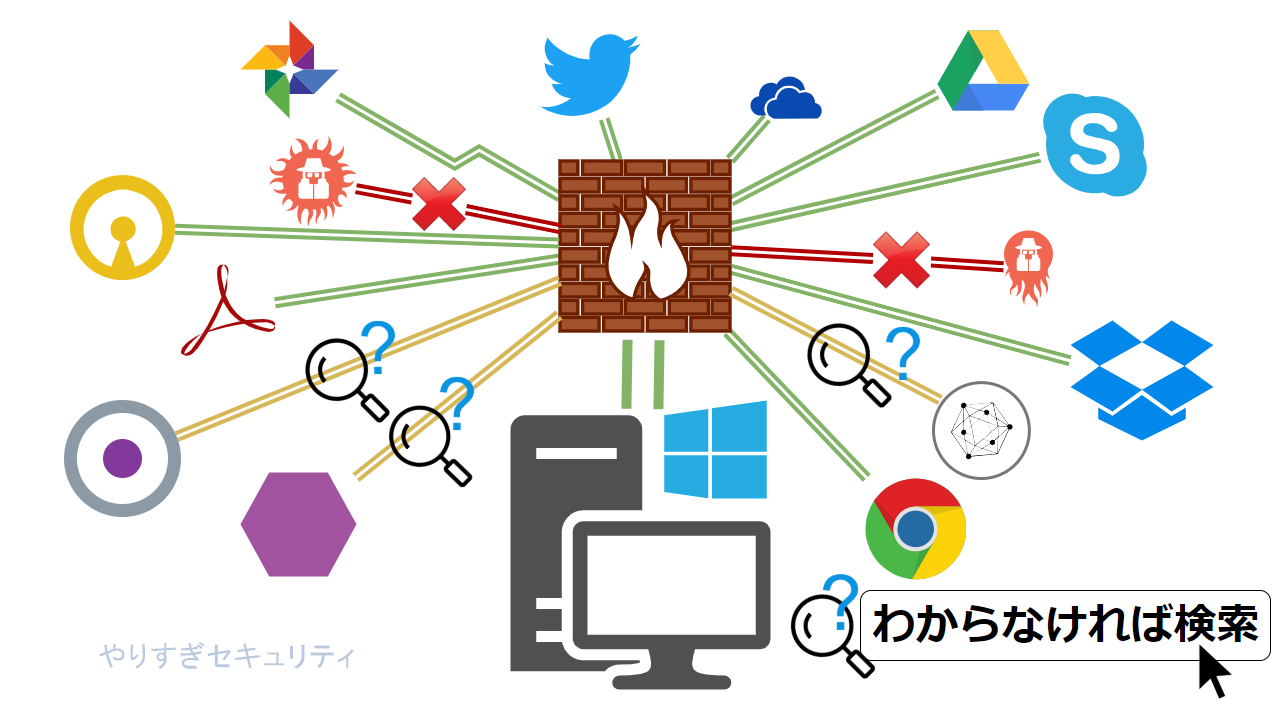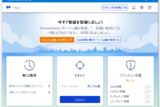ウィンドウズ10で使える便利な無料ソフトの紹介です。主に私が使っているもの(使っていたもの)です。
世間一般ではフリーソフトと呼ばれることも多いですが、これは和製英語であり、無料ソフトのことは正確にはフリーウェアと言います。フリーソフトは本来は無料ソフトという意味ではなく、意味合いが違ってきます。
ここでは無料ソフトという言い方で話を進めていきます。
セキュリティソフト
Malwarebytes Windows Firewall Control
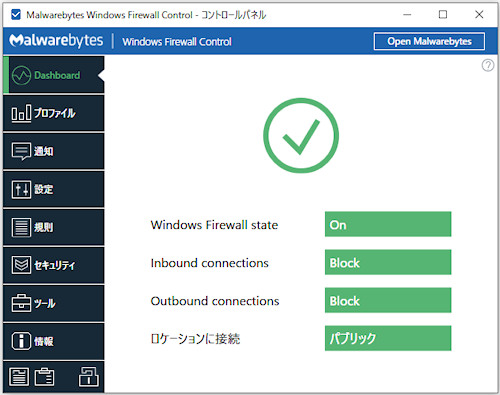
Malwarebytes Windows Firewall Control 公式サイト(binisoft)
https://www.binisoft.org/wfc.php
ウィンドウズ10に標準搭載されているWindows セキュリティ(旧名称 Windows Defender セキュリティセンター)のファイアーウォールの細かな設定を可能にする無料ソフトです。
Windows セキュリティで保護している人には是非オススメします。
インストールから使い方は下の記事が参考になります。
Malwarebytes Free
マルウェアバイト公式サイト
https://www.malwarebytes.com/
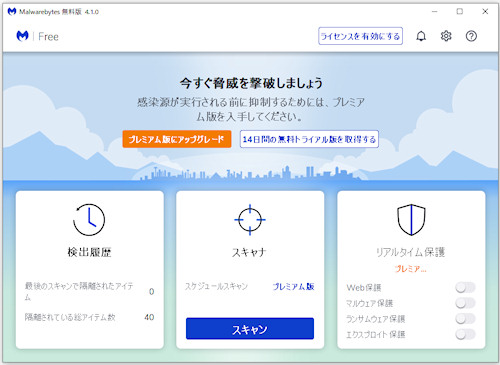
このソフトは他のセキュリティソフトでは検出できないような脅威を見つけてくれることがあります。
上のスクリーンショット見ればわかる通り、私が使っていたウイルスバスターやアバスト、Windows セキュリティを過去7–8年使ってその間に検出できなかった脅威を40個も見つけて隔離しています。
私には欠かせない非常に優秀なソフトです。無料版はリアルタイム保護がないので手動でスキャンして使うのみといった感じです。
私はWindows セキュリティ(Win10標準搭載)、Malwarebytes Windows Firewall Control(無料)、Malwarebytes Free(無料)と、この3つのセットでセキュリティを固めています。Windows セキュリティは非常に優秀なのでこのセットで十分。
インストール法はこちらのサイトが参考になります。
アバスト無料アンチウイルス
無料アバストは多くの人に支持され評価が高いセキュリティソフトです。検出率も非常に高い。私も2019年の年末頃まで使っていました。
ところが2020年1月にユーザーアクティビティデータ情報つまり個人情報を収集し販売していたということがニュースになって問題化しました。現在は問題ないそうです。
心配ならば、プライバシー設定でデータ提供や共有のチェックボックスをことごとく外せばOK。
いい情報としては、無料版はランサムウェア保護機能がなかったが、2020年7月より、無料版でもランサムウェアシールドが使えるようになりました。
私がアバストをやめてWindows セキュリティにしたのは、無料アバストにランサムシールドがなかったせいですが、これが使えるようになったので再び戻ってもいい気がします。おすすめのソフトです。
セキュリティ・ウェアハウス-mini
セキュリティ・ウェアハウス-mini公式サイト
http://www.ost-net.com/swh/swhmini.html
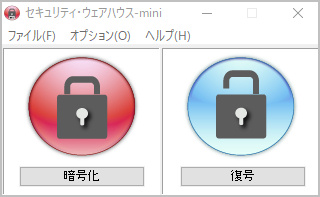
セキュリティ・ウェアハウス-miniはファイルを暗号化する無料ソフト。ファイルを画面内にドラッグ&ドロップし、パスワードを設定することで暗号化を行います。
ちなみにフォルダを暗号化すると、フォルダの中のファイルだけ全て暗号化されます。フォルダは開けますが中のファイルは暗号化されているという感じです。一個一個ファイルを暗号化するのが面倒なときはフォルダにまとめて一気に暗号化。
インストール法と使いかたは下の記事にまとめました。
PCの状態管理
Core Temp 1.16
Core Temp 公式サイト
https://www.alcpu.com/CoreTemp/

Core Temp はパソコンのCPU情報をリアルタイムで見ることが出来る無料ソフト。コアごとに電力と温度の最小最大が表示され、夏場などパソコンに負担をかけた処理を行っている時にCPUがどれくらい発熱してるかすぐチェックできるのが便利。
CrystalDiskInfo
CrystalDiskInfoの公式ダウンロードサイト
https://crystalmark.info/ja/software/crystaldiskinfo/

これはPCのストレージの状態を知ることが出来る無料ソフト。
正常なら青だが、異常があれば色が黄色や赤に変わる。新規でパソコンを購入した時、またSSDやHDDを購入したときはすぐにチェックしたい。初期不良があればすぐわかるし、新品を買ったのに箱に開けた痕跡があったときなど、返品を使いまわしされたのかを電源投入回数や使用時間で確認できる。
外付けSSDやHDDもチェックできる。
ただ、S.M.A.R.T. 情報が正常に取得できていない場合、正常にも関わらず異常と表示されることがあります。
CrystalDiskMark
CrystalDiskMark公式サイト
https://crystalmark.info/ja/software/crystaldiskmark/
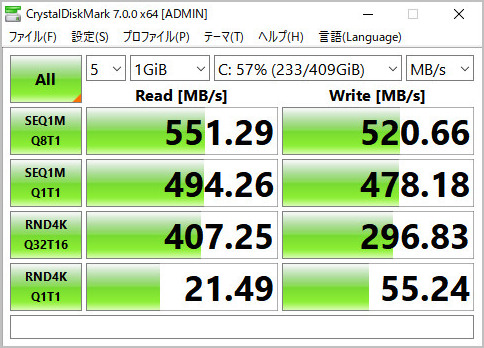
SSD、HDD、USBメモリーやSDカードなどあらゆるストレージの速度を計測できる無料ソフト。もう定番必須のソフトですね。
商品購入した時に、公称スペックどおり速度が出ているのか気になったりしますよね。そういうときにまずは CrystalDiskMark でベンチマーク測定。
SEQはシーケンシャル速度で連続したデータへのアクセス。RNDはランダムなデータへのアクセス。
つまりSEQ1Mは1MB単位の連続アクセス。RND4Kは4KB単位のランダムアクセス。
Qはキュー数、Tはスレッド数。設定画面で変更可。スクリーンショット画像はデフォルト設定。
CCleaner
CCleaner公式サイト
https://www.ccleaner.com/

定番のPCのお掃除ソフト。ただし個人使用のみが無料です。
CCleanerをよく間違える人がいますがCCクリーナーではありません。Cクリーナーです。間違いやすいですが、C・Cleanerです(笑)。
CCleanerはPC内に溜まった不要なファイルを削除できます。ほぼ初期設定のまま使用可能。
CCleaner言えば2017年、何者かによってCCleaner v5.33へマルウェアが埋め込まれた事件がありました。CCleaner v5.45では情報収集が問題。ですが今は大丈夫です。
ダウンロード方法は以下の記事にまとめました。現在はCCleaner v5.71(2020年9月22日時点)になっていますが、ダウンロード方法は下の記事の5.67と同じでした。
5.67からの変更点は主に不具合修正やサポートの追加関連。それ以外では、プライバシー設定の項目変更になったなど。
画像編集、ペイントソフト
GIMP 2.10.20
GIMPの公式サイト
https://www.gimp.org/
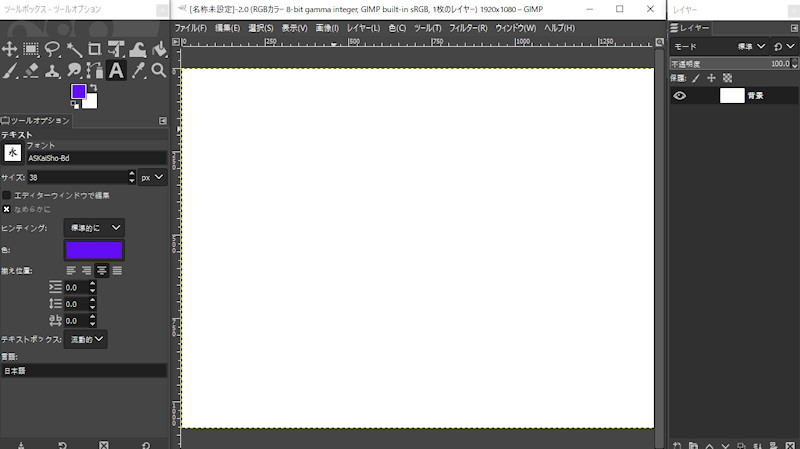
このGIMPは画像編集やお絵かきが出来るソフトですが無料としてはかなり優秀なソフトです。
作りはかなり凝っていてほとんどなんでも可能。機能的には有料ソフトとほぼ変わらないのではないでしょうか。
私はまだ全然慣れてなくて使いこなせませんが、イラストを描いたり写真を加工したり、このソフトはかなりおすすめ。
画面キャプチャーソフト
Bandicam
Bandicam公式サイト
https://www.bandicam.jp/
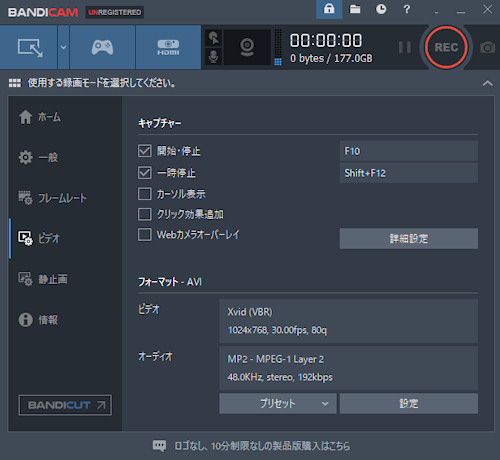
パソコン場面に表示された映像をキャプチャーできるソフトです。PC画面に表示されれば何でもOK。ゲームプレイなどのキャプチャにおすすめ。
PC画面内の指定した領域だけキャプチャすることも可能。自由にキャプチャ枠の大きさを変えられ、位置を好きな場所へ移動できます。
無料版はキャプチャした画面にBandicamのロゴが入り、またキャプチャ時間も10分に制限されています。
以上10個の無料ソフトを紹介しました。便利なソフトがいっぱい有って本当に助かります。
紹介した以外にまだまだ便利なソフトもありますので色々調べるのもいいかと思います。良いソフトを見つけたら記事に追加するかも知れません。
ではまた。